Win11电脑怎么链接隐藏的WiFi?
发布时间: 2021-12-26
来源: 网络
编辑: word12345.com
阅读: 0
关键词:
Win11教程
对于很多小伙伴来说,为了防止WiFi卡顿,通常会将WiFi信号设置隐藏。但是其他用户想要链接隐藏WiFi怎么办呢?今天小编就为大家讲解一下如何使用Win11电脑来链接隐藏的WiFi吧!
操作方法:
鼠标点击任务栏上的【网络】图标,打开快捷面板。
点击【wifi】图标右侧的【小箭头】。
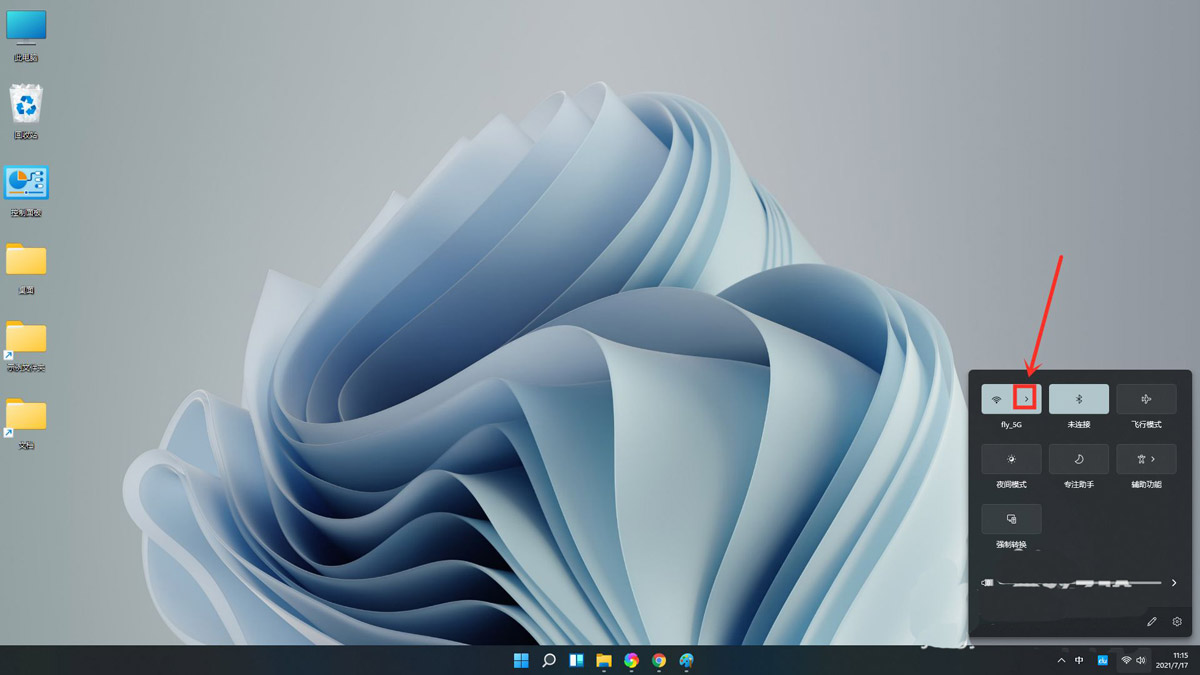
进入wifi列表,下拉到底部,点击【隐藏的网络】。
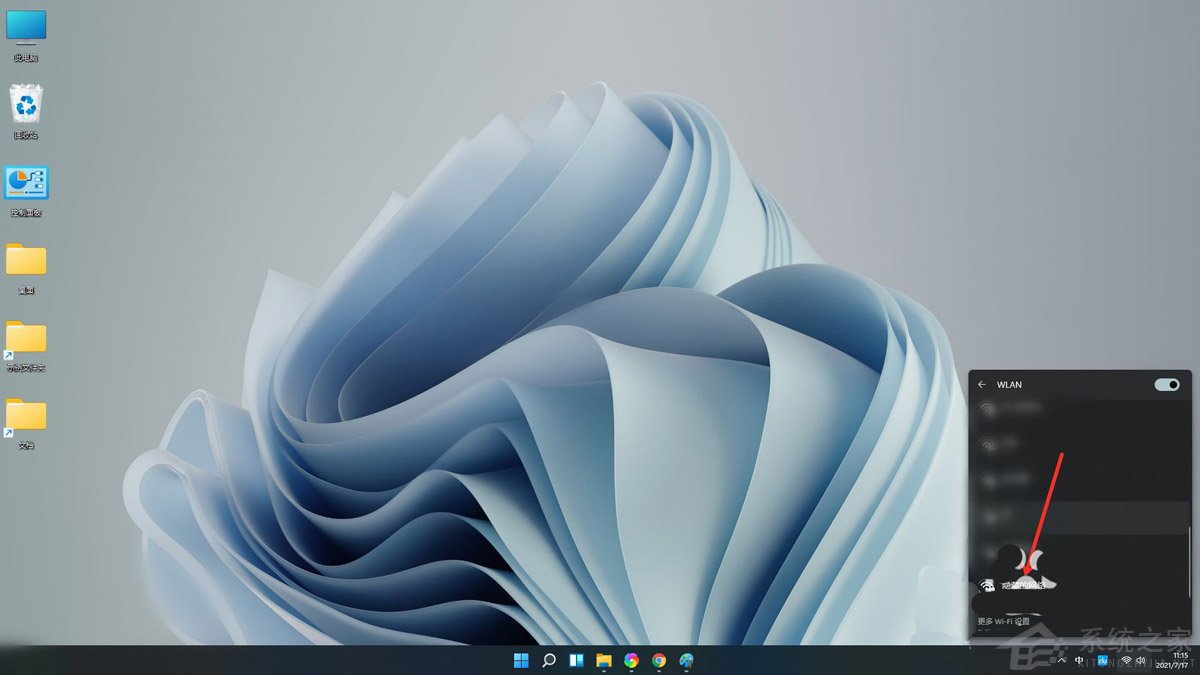
点击【连接】。
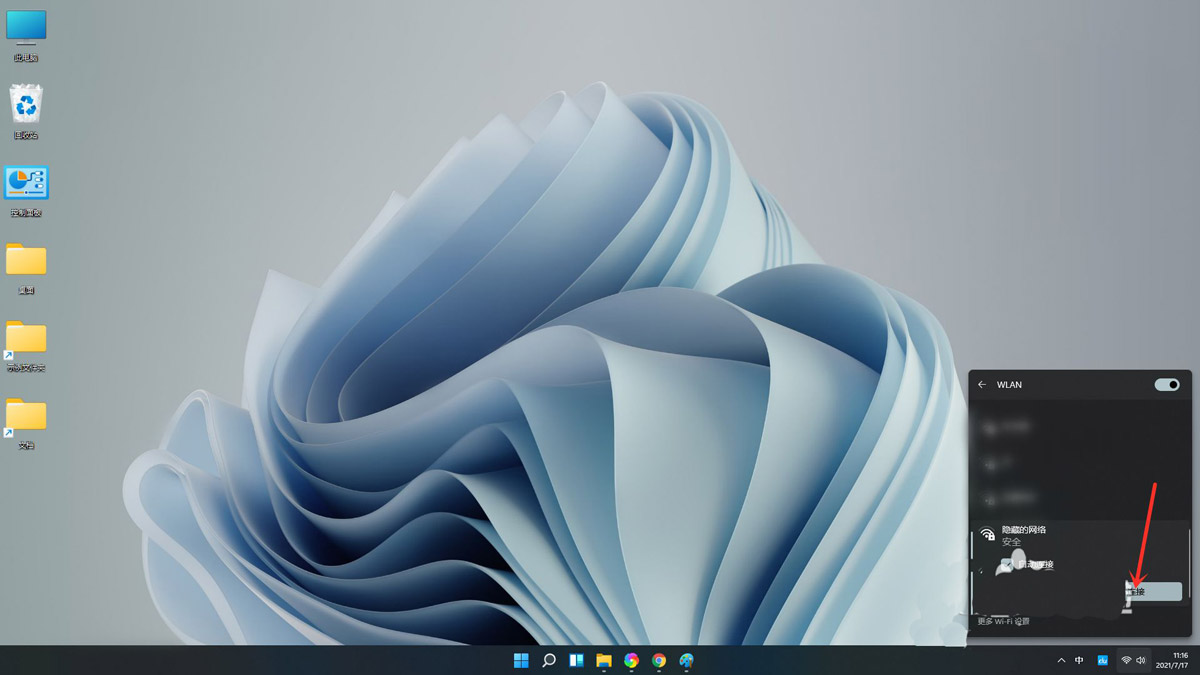
输入wifi名称,点击【下一步】。

输入wifi密码,点击【下一步】即可。
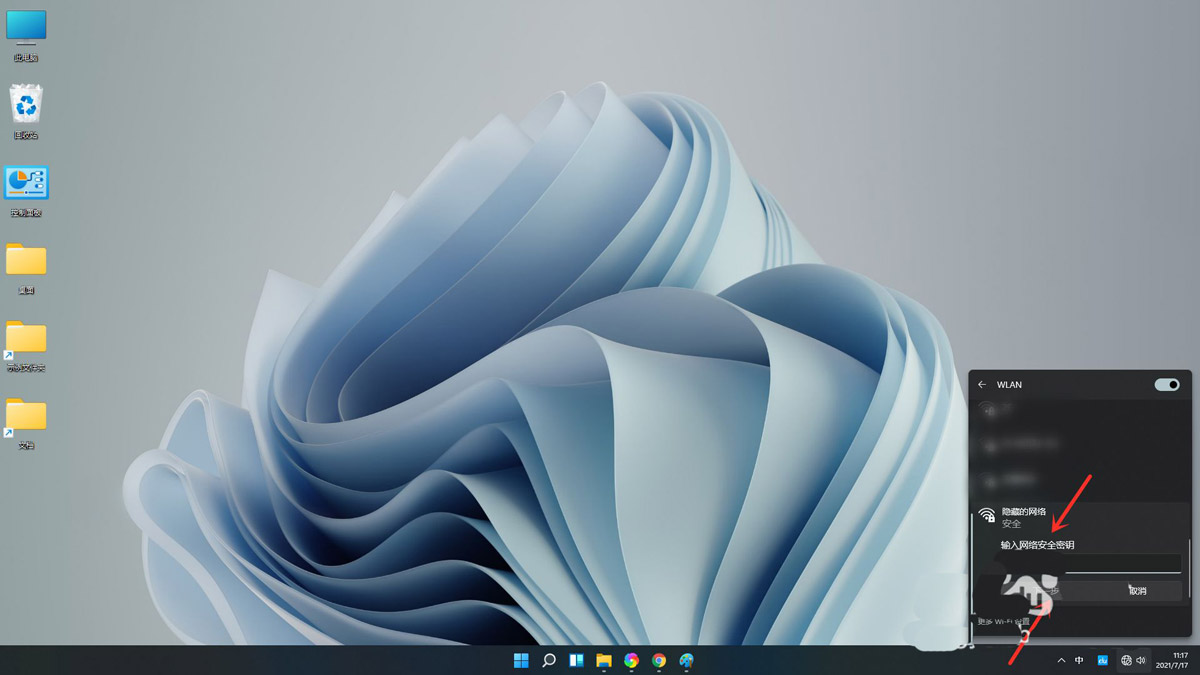
结果展示。
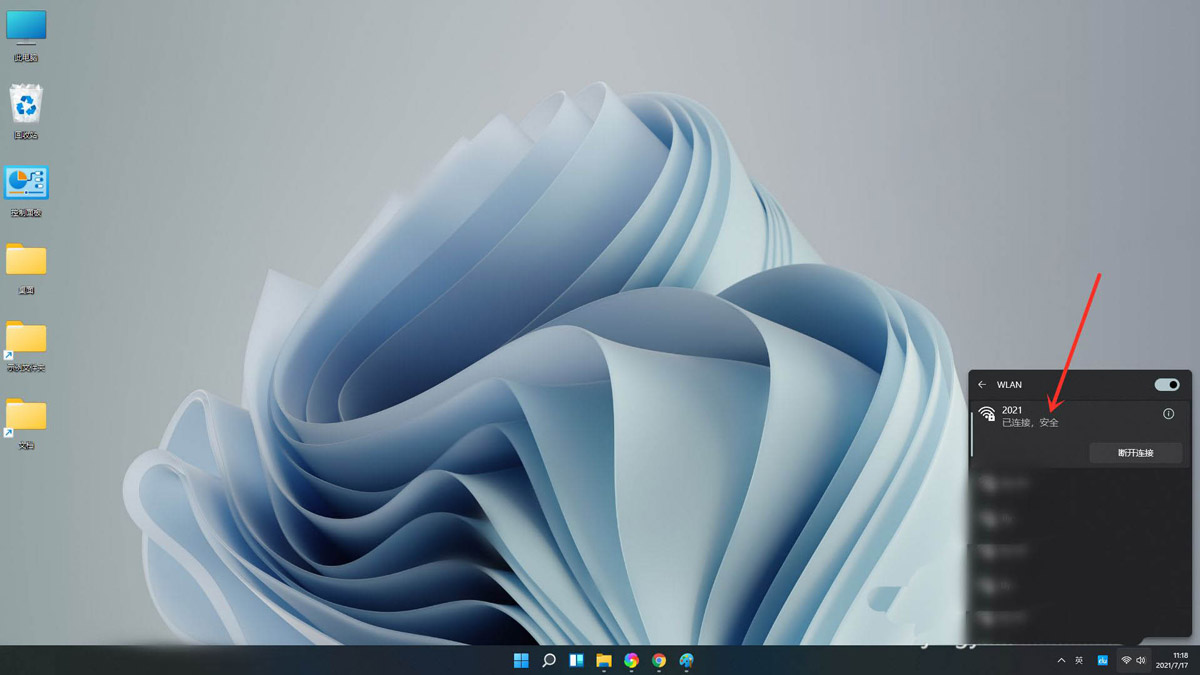
以上就是win11连接隐藏无线网wifi的技巧,希望大家喜欢,请继续关注系统之家。
